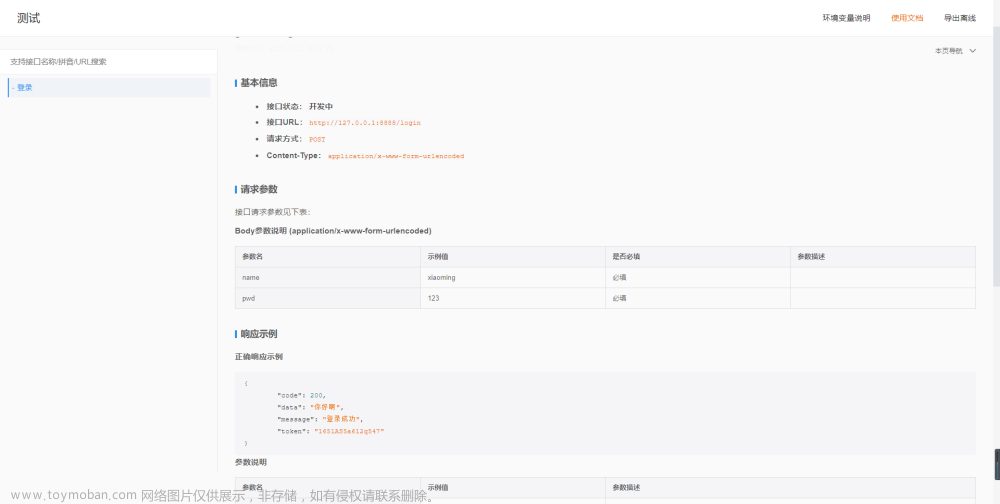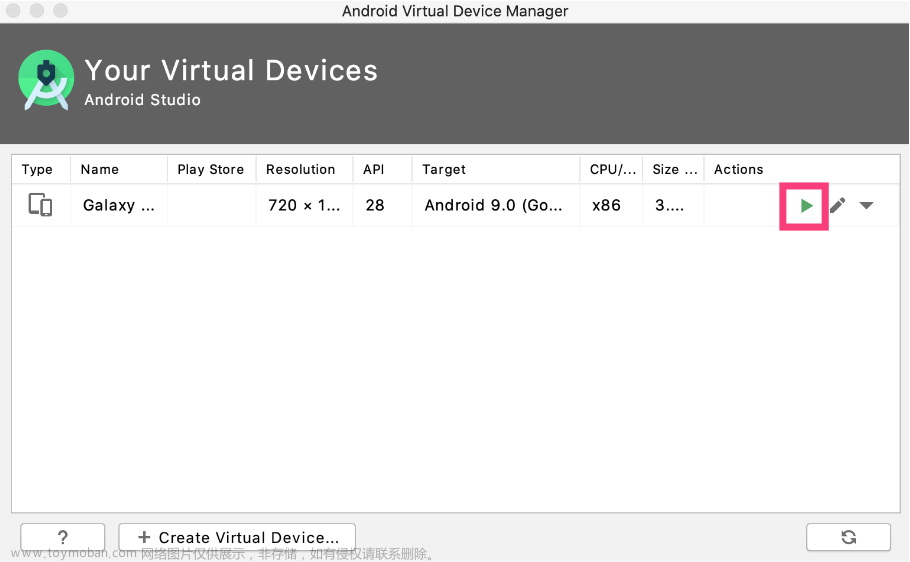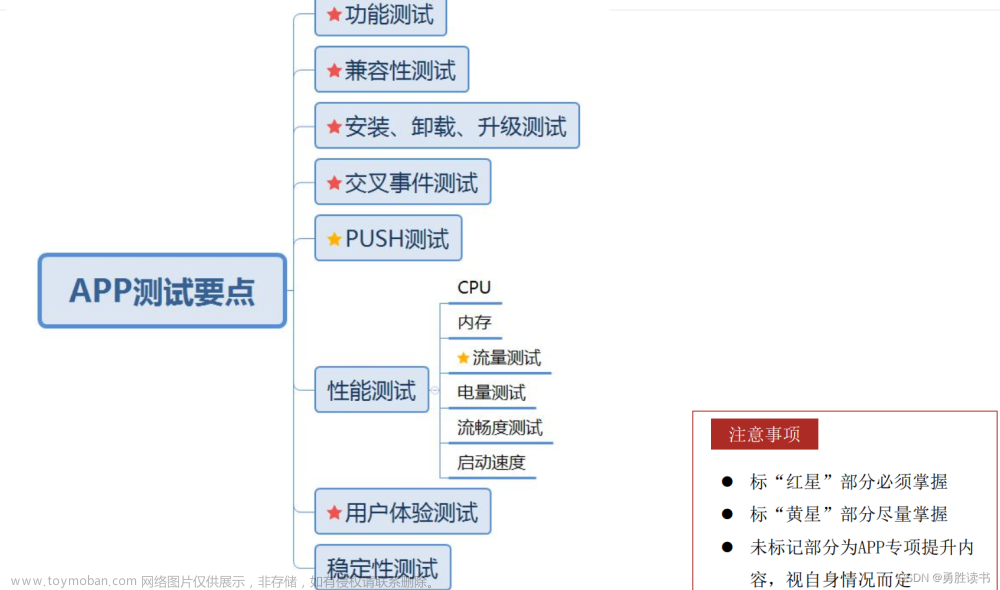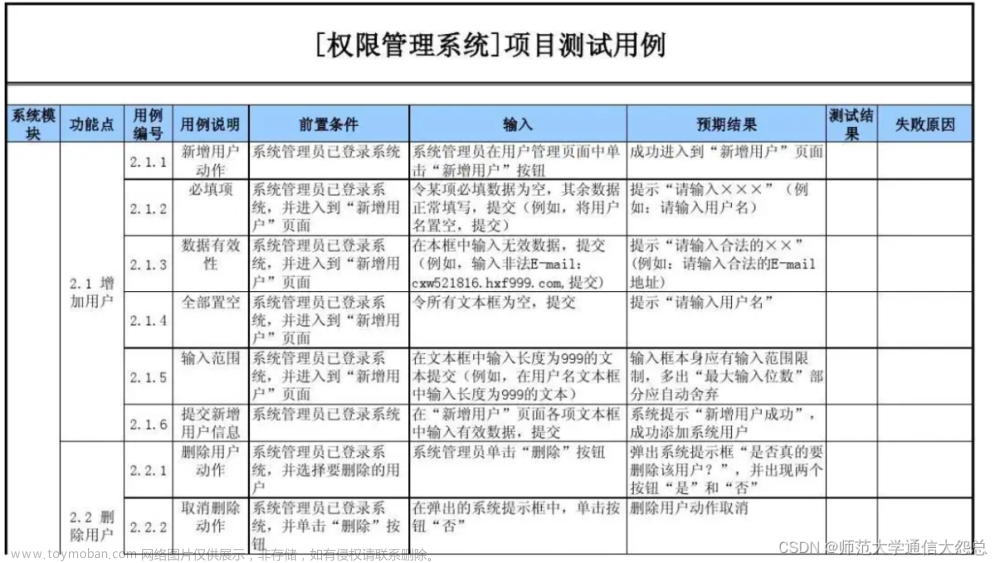Android篇

1. 性能测试
- Android性能测试分为两类: 1、一类为rom版本(系统)的性能测试 2、一类为应用app的性能测试
- Android的app性能测试包括的测试项比如: 1、资源消耗 2、内存泄露 3、电量功耗 4、耗时 5、网络流量消耗 6、移动终端相关资源利用率 7、帧率 8、渲染等等....
- 工具: (工具的原理都是基于调用android底层的一些api来获取到测试所用到的值)GT等
- 测试方法: 1、设计场景 :手工或自动化场景 2、获取数据:可获取的数据包括:内存、cpu、电量功耗、hprof(内存泄露分析文件)、响应时间等等。。。。配合手工或自动化场景来获取数据(最好多取几次而且每次配合不同的设备看平均值)作为最后的对比分析 3、结果分析 :拿到数据后分析哪些模块的数据异常再去Check code定位问题的原因
- Android系统的几种场景状态: 1、空闲状态: 指打开应用后,点击home键让应用后台运行,此时应用处于的状态叫做空闲 2、中等规格和满规格状态:中等规格和满规格指的是对应用的操作时间的间隔长短不一,中等规格时间较长,满规格时间较短
1.1 内存篇
背景知识: C/C++申请的内存空间在native heap中,而java申请的内存空间则在dalvik heap中。这个是因为Android系统对dalvik的vmheapsize作了硬性限制,当java进程申请的java空间超过阈值时,就会抛出OOM异常(这个阈值可以是48M、24M、16M等,视机型而定),可以通过adb shell getprop | grep dalvik.vm.heapgrowthlimit查看此值。也就是说,程序发生OMM并不表示RAM不足,而是因为程序申请的java heap对象超过了dalvik vmheapgrowthlimit。也就是说,在RAM充足的情况下,也可能发生OOM。 这样的设计似乎有些不合理,但是Google为什么这样做呢?这样设计的目的是为了让Android系统能同时让比较多的进程常驻内存,这样程序启动时就不用每次都重新加载到内存,能够给用户更快的响应。迫使每个应用程序使用较小的内存,移动设备非常有限的RAM就能使比较多的app常驻其中。但是有一些大型应用程序是无法忍受vmheapgrowthlimit的限制的 实际上dalvik.vm.heapgrowthlimit和dalvik.vm.heapsize都是java虚拟机的最大内存限制,应用如果不想在dalvikheap达到heapgrowthlimit限制的时候出现OOM,需要在Manifest中的application标签中声明android:largeHeap=“true”,声明后应用dalvik heap达到heapsize的时候才会出现OOM
内存测试中的测试子项:
- 1)空闲状态下的应用内存消耗情况
- 2)中等规格状态下的应用内存消耗情况
- 3)满规格状态下的应用内存消耗情况
- 4)应用内存峰值情况
- 5)应用内存泄露情况
- 6)应用是否常驻内存
- 7)压力测试后的内存使用情况
内存问题现象:
- 1)内存抖动
- 2)大内存对象被分配
- 3)内存不断增长
- 4)频繁GC
内存数据获取:
- 1、各种linux命令(top、free、meminfo…)
- 2、通过dumpsys
adb shell dumpsys meminfo [pakagename | pid] - 3、通过/system/xbin/procrank工具
adb shell procrank
- 说明: VSS – Virtual Set Size 虚拟耗用内存(包含共享库占用的内存) RSS – Resident Set Size 实际使用物理内存(包含共享库占用的内存) PSS – Proportional Set Size 实际使用的物理内存(比例分配共享库占用的内存) USS – Unique Set Size 进程独自占用的物理内存(不包含共享库占用的内存) USS 是针对某个进程开始有可疑内存泄露的情况,是一个程序启动了会产生的虚拟内存,一旦这个程序进程杀掉就会释放。不过USS需要通过root的手机。一般没有root的手机我们可以获取PSS。而PSS通过如下命令来获取:
adb shell dumpsys meminfo <Package Name>|grep TOTAL4、通过android提供的procrank 1)首先去google获取procrank、procmem、libpagemap.so三个文件 2)然后push文件,执行 adb push procrank /system/xbin adb push procmem /system/xbin adb push libpagemap.so /system/lib 3)赋权 adb shell chmod 6755 /system/xbin/procrank adb shell chmod 6755 /system/xbin/procmem adb shell chmod 6755 /system/lib/libpagemap.so , 4)在开启工具记录 adb shell procrank |grep packagename >/address/procrank.txt 5、通过android提供的ActivityManager的getMemoryInfo(ActivityManager.MemoryInfo outInfo)(这个方法是写一个简单的app去监控的时候用到的,轻便简单)
复制
private void GetMemory(){final ActivityManager activityManager = (ActivityManager) getSystemService(ACTIVITY_SERVICE);ActivityManager.MemoryInfo info = new ActivityManager.MemoryInfo();activityManager.getMemoryInfo(info);Log.i(tag,"系统剩余内存:"+(info.availMem >> 10)+"k");Log.i(tag,"系统是否处于低内存运行:"+info.lowMemory);Log.i(tag,"当系统剩余内存低于"+info.threshold+"时就看成低内存运行");}
6、Memory Monitor (android studio的插件) 【makedown???】
4. /proc/meminfo文件里列出的字段解释:复制
MemTotal: 所有可用RAM大小。 MemFree: LowFree与HighFree的总和,被系统留着未使用的内存。 Buffers: 用来给文件做缓冲大小。 Cached: 被高速缓冲存储器(cache memory)用的内存的大小(等于diskcache minus SwapCache)。 SwapCached:被高速缓冲存储器(cache memory)用的交换空间的大小。已经被交换出来的内存,仍然被存放在swapfile中,用来在需要的时候很快的被替换而不需要再次打开I/O端口。 Active: 在活跃使用中的缓冲或高速缓冲存储器页面文件的大小,除非非常必要,否则不会被移作他用。 Inactive: 在不经常使用中的缓冲或高速缓冲存储器页面文件的大小,可能被用于其他途径。 SwapTotal: 交换空间的总大小。 SwapFree: 未被使用交换空间的大小。 Dirty: 等待被写回到磁盘的内存大小。 Writeback: 正在被写回到磁盘的内存大小。 AnonPages:未映射页的内存大小。 Mapped: 设备和文件等映射的大小。 Slab: 内核数据结构缓存的大小,可以减少申请和释放内存带来的消耗。 SReclaimable:可收回Slab的大小。 SUnreclaim:不可收回Slab的大小(SUnreclaim+SReclaimable=Slab)。 PageTables:管理内存分页页面的索引表的大小。 NFS_Unstable:不稳定页表的大小。
5. android检查内存泄露步骤:复制
1、运行Monkey进行压力测试: adb shell monkey -p cn.microinvestment.weitou --pct-touch 100 --ingore-crashes --throttle 1000 -s 100 -v -v 50 2、监控内存值,如果出现过大等递增异常则保存HPROF文件(hprof文件是Java 虚拟机的Heap快照)用于分析查看应用内存的命令: adb shell dumpsys meminfo cn.microinvestment.weitou(进程名) 如果发现内存过大,则保存HPROF文件:adb shell am dumpheap <进程名> <保存路径> 3、分析hprof文件 用工具MAT来查看,首先还要这个HPROF文件转换成MAT可读的文件 在Android SDK tool里面有个hprof-conv命令: hprof-conv <原HPROF文件路径> <转换后的HPROF路径> hprof-conv a.hprof b.hprof 4、用MAT工具打开转换后的HPROF文件 一般选择Leak Suspects Report(通过SQL语句来查询对象有没有被释放掉,如果有多个相同的对象,则会存在内存泄露的问题)
1.2 CPU篇
- CPU测试中的测试子项: 1)空闲状态下的应用CPU消耗情况 2)中等规格状态下的应用CPU消耗情况 3)满规格状态下的应用CPU消耗情况 4)应用CPU峰值情况
- CPU数据获取: 1)
adb shell dumpsys cpuinfo | grep packagename2)top命令adb shell top -m 10 -s cpu#查看占用cpu最高的前10个程序(-t 显示进程名称,-s 按指定行排序,-n 在退出前刷新几次,-d 刷新间隔,-m 显示最大数量)adb shell top | grep PackageName > /address/cpu.txt
1.3 流量篇
- 概念: 中等负荷:应用正常操作 高负荷:应用极限操作
- 流量测试中的测试子项: 1、应用首次启动流量值 2、应用后台连续运行 2 小时的流量值 3、应用高负荷运行的流量峰值 4、应用中等负荷运行时的流量均值
- 获取流量数据: 1、tcpdump+wireshark 2、/proc/net/目录下相关文件 cat /proc/net/dev 获取系统的流量信息 3、查询应用的pid: adb shell ps | grep tataufo #如:31002 通过PID获取该应用的流量数据: adb shell cat /proc/31002/net/dev (wlan0代表wifi上传下载量标识, 单位是字节可以/1024换算成KB, 打开手机飞行模式再关掉就可以将wlan0中的值初始化0) 4、查询应用的pid: adb shell ps | grep tataufo #如:31002 通过PID获取UID:adb shell cat /proc//status 通过UID获取:adb shell cat /proc/net/xt_qtaguid/stats | grep 31002 5、通过adb shell dumpsys package来获取应用的uid信息,然后在未操作应用之前,通过查看 : adb shell cat /proc/uid_stat/uid/tcp_rcv adb shell cat /proc/uid_stat/uid/tcp_snd 获取到应用的起始的接收及发送的流量,然后我们再操作应用,再次通过上述2条命令可以获取到应用的结束的接收及发送的流量,通过相减及得到应用的整体流量消耗 6、Android代码:Android的TrafficStats类
1.4 功耗篇
- 功耗测试中的测试子项: 1、手机安装目标APK前后待机功耗无明显差异 2、常见使用场景中能够正常进入待机,待机电流在正常范围内 3、长时间连续使用应用无异常耗电现象
- 功耗测试方法: 方法一:软件 1、采用市场上提供的第三方工具,如金山电池管家之类的。 2、就是自写工具进行,这里一般会使用3种方法: 1)基于android提供的PowerManager.WakeLock来进行 2)比较复杂一点,功耗的计算=CPU消耗+Wake lock消耗+数据传输消耗+GPS消耗+Wi-Fi连接消耗 3)通过 adb shell dumpsys battery来获取 3、battery-historian(google开源工具) 方法二:硬件 一般使用万用表或者功耗仪安捷伦进行测试,使用功耗仪测试的时候,需要制作假电池来进行的,有些不能拔插电池的手机还需要焊接才能进行功耗测试
1.5 GPU篇(FPS)
- 概念: 过度绘制: 界面显示的activity套接了多层而导致 帧率:屏幕滑动帧速率 帧方差: 屏幕滑动平滑度 **FPS:**Frames Per Second 每秒显示的帧数 根据人眼的生理结构,帧率高于24时就被认为是连贯的。对于游戏画面30fps是最低能接受的,60fps逼真感,如果帧率高于屏幕刷新频率就是浪费。要达到30fps,每帧所占用的时间要小于33毫秒
- GPU测试中的测试子项: 1、界面过度绘制 2、屏幕滑动帧速率 3、屏幕滑动平滑度
- 过度绘制测试:(人工进行测试) 打开开发者选项中的显示GPU过度绘制(Debug GPU overdraw) 验收的标准: 1、不允许出现黑色像素 2、不允许存在4x过度绘制 3、不允许存在面积超过屏幕1/4区域的3x过度绘制(淡红色区域)
- 屏幕滑动帧速率测试: 方法一: 1.手机端打开开发者选项中的启用跟踪后勾选Graphics和View 2.启动SDK工具Systrace,勾选被测应用,点击Systrace,在弹出的对话框中设置持续抓取时间,在trace taps下面勾选gfx及view选项 3.手工滑动界面可以通过节拍来进行滑动或者扫动,帧率数据会保存到默认路径下,默认名称为trace.html 4.将trace.html文件拷贝到linux系统下通过命令进行转换,生成trace.csv文件 grep 'postFramebuffer' trace.html | sed -e 's/.]\W//g' -e 's/:.*$//g' -e 's/.//g' > trace.csv 5.用excel打开文件计算得到帧率 方法二: 硬件的方法,打开高速相机,开启摄像模式,录制手工滑动或者扫动被测应用的视频,再通过人工或者程序数帧的方法对结果进行计算得到帧率
- 屏幕滑动平滑度的测试: 方法如同帧率测试,唯一的差异就是最后的结果计算公式的差异
- 捕获app帧率(android流畅度FPS测试): 1、打开手机开发者选项,勾选GPU显示配置文件(系统会记录保留每个界面最后128帧图像绘制的相关时间信息) 2、adb shell dumpsys gfxinfo com.xxx.xxx > zinfo.txt 3、结果数据分析 Profile data in ms部分: Draw: 创建显示列表的时间(DisplayList),所有View对象OnDraw方法占用的时间 Process: Android 2D渲染引擎执行显示列表所花的时间,View越多时间越长 Execute:将一帧图像交给合成器(compsitor)的时间,较小
- 其他工具: GameBench 测试android app的FPS工具 Gfxinfo 查看app绘制性能工具
1.6 响应时间篇
- 理解: 1)从单击事件触发到容器启动NativeAPP消耗的时间(埋点) 2)NativeAPP完整启动消耗的时间(可以通过system.log获取) 3)Native调用RPC请求方法的延迟时间(埋点) 4)RPC请求发出去过程中的具体数据(req_size req_header req_time等,通过埋点获取) 5)RPC请求返回的具体数据(res_size res_header res_time等,通过埋点获取) 6)本地解析返回数据所消耗的时间(埋点或者TraceView工具可获取) 7)界面渲染的时间(可以通过慢速摄像机或者埋点获取)
- android app启动时间测试 (安卓Activity启动过程性能剖视: http://www.rudy-yuan.net/archives/59/)
- 应用的启动时间的测试,分为三类: 1)首次启动 --应用首次启动所花费的时间 2)非首次启动 --应用非首次启动所花费的时间 3)应用界面切换--应用界面内切换所花费的时间
- 应用启动时间数据获取: 1、
adb logcat > /address/logcat.txt#所有activity打印的日志find “Displayed” /address/logcat.txt > /newaddress/fl.txt#通过日志过滤关键字Displayed来过滤find “ActivityName” /newaddress/fl.txt > /newaddress/last.txt#通过activity名来过滤获取所测应用 通过计算activity最后剩余的时间之和即可 2、硬件测试, 使用高速相机或者手机采用录像的方法把应用启动过程给录制下来,然后通过人工数帧或者程序数帧的方式计算启动时间
2 弱网测试
测试方法:
- 1、使用真实的SIM卡、运营商网络来进行测试(移动无线测试中存在一些特别的BUG必须在特定的真实的运营商网络下才会发现)
- 2、通过代理的方式模拟弱网环境进行测试(charles 硬延迟)
- 3、连接模拟弱网的热点进行测试
热点模拟方法:
- 1)通过设置iPhone的开发者模式之后共享热点(硬延迟)
- 2)FaceBook开源的ATC(可使用树莓派来搭建ACT环境)
用户体验需要做的:
- 1)在应用中统一弱网加载的界面样式、动画效果、菊花icon等
- 2)统一网络错误、服务端错误、超时等展现给用户的界面和提示语句
- 3)定义清楚在每个中间过程是的用户交互行为
最后: 为了回馈铁杆粉丝们,我给大家整理了完整的软件测试视频学习教程,朋友们如果需要可以自行免费领取 【保证100%免费】

软件测试面试文档
我们学习必然是为了找到高薪的工作,下面这些面试题是来自阿里、腾讯、字节等一线互联网大厂最新的面试资料,并且有字节大佬给出了权威的解答,刷完这一套面试资料相信大家都能找到满意的工作。

资料获取方式:文章来源:https://www.toymoban.com/news/detail-589320.html
 文章来源地址https://www.toymoban.com/news/detail-589320.html
文章来源地址https://www.toymoban.com/news/detail-589320.html
到了这里,关于Android APP性能及专项测试的文章就介绍完了。如果您还想了解更多内容,请在右上角搜索TOY模板网以前的文章或继续浏览下面的相关文章,希望大家以后多多支持TOY模板网!